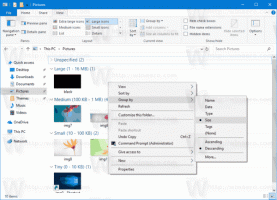Onemogoči poziv za prenos Edge v sistemu Windows 10
Microsoft Edge je privzeta aplikacija za spletni brskalnik v sistemu Windows 10. To je univerzalna (UWP) aplikacija, ki ima podporo za razširitve, hiter mehanizem upodabljanja in poenostavljen uporabniški vmesnik. V tem članku bomo videli, kako onemogočiti poziv za prenos v sistemu Windows 10.
Oglas
Edge je z nedavnimi izdajami sistema Windows 10 doživel veliko sprememb. Brskalnik ima zdaj razširitev podpora, EPUB podpora, vgrajena bralnik PDF, sposobnost za izvoz gesel in priljubljenih in številne druge uporabne funkcije, kot je možnost odhoda Celoten zaslon z enim pritiskom na tipko. V Windows 10 Creators Update je Edge dobil podporo za skupine zavihkov (Postavite zavihke na stran). V sistemu Windows 10 Posodobitev Fall Creators, brskalnik je bil posodobljen s Fluent Design.
Ko prenesete datoteko, Edge prikaže pojavno pogovorno okno na dnu okna.

Običajno je na voljo z možnostmi, kot so "Odpri", "Zaženi", "Shrani kot" in "Prekliči". To pogovorno okno je mogoče izklopiti, da ga slučajno ne kliknete. Ko ga onemogočite, bodo vsi vaši prenosi tiho shranjeni v
privzeta mapa za prenos brez dodatnih napotkov.Če želite onemogočiti poziv za prenos Edge v sistemu Windows 10, naredite naslednje.
- Odprite Edge in kliknite gumb Nastavitve s tremi pikami.

- V podoknu z nastavitvami kliknite na Nastavitve predmet.
- V nastavitvah se pomaknite navzdol do Napredne nastavitve in kliknite gumb Oglejte si napredne nastavitve.

- V naprednih nastavitvah pojdite v razdelek Prenosi in onemogočite to možnost Vedno me vprašaj, kaj naj naredim z vsakim prenosom.

Končali ste!
To funkcijo je mogoče onemogočiti s prilagoditvijo registra. Poglejmo, kako.
Onemogoči poziv za prenos Edge s prilagoditvijo registra
- Odprite Aplikacija urejevalnik registra.
- Pojdite na naslednji registrski ključ.
HKEY_CURRENT_USER\SOFTWARE\Classes\Local Settings\Software\Microsoft\Windows\CurrentVersion\AppContainer\Storage\microsoft.microsoftedge_8wekyb3d8bbwe\MicrosoftEdge\Download
Oglejte si, kako odpreti registrski ključ z enim klikom.
- Na desni ustvarite ali spremenite novo 32-bitno vrednost DWORD EnableSavePrompt. Podatke o vrednosti pustite kot 0.

Opomba: tudi če ste izvaja 64-bitni Windows še vedno morate ustvariti 32-bitno vrednost DWORD. - Če želite, da spremembe, ki jih izvede prilagoditev registra, začnejo veljati, morate Odjava in se prijavite v svoj uporabniški račun.
To je to.